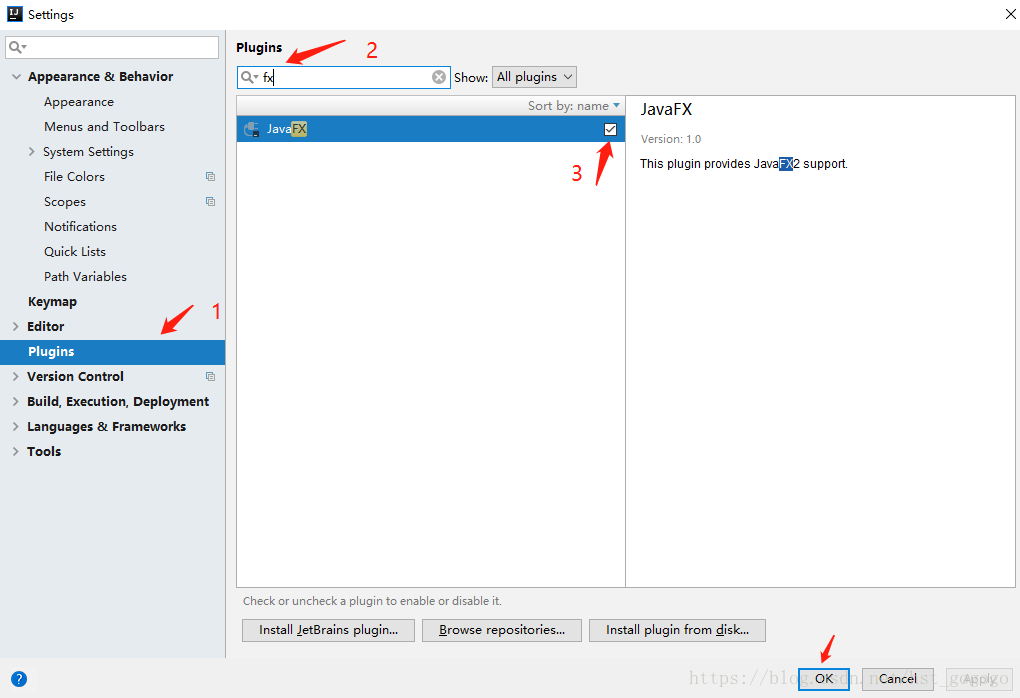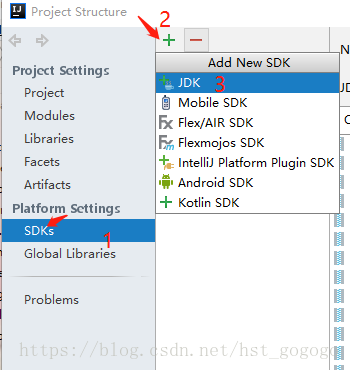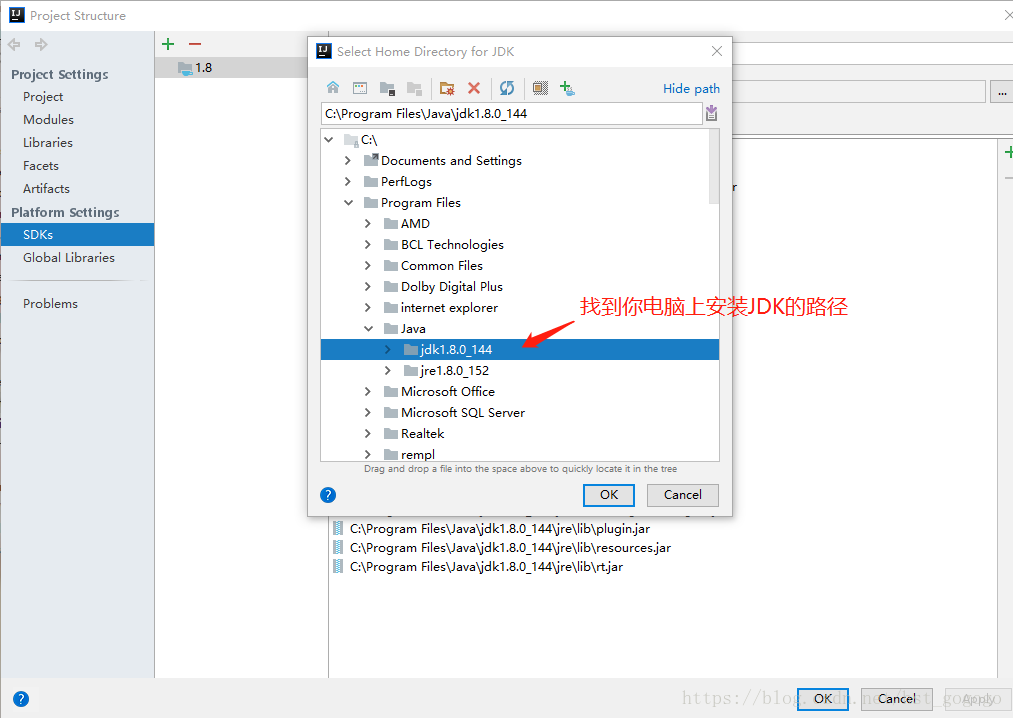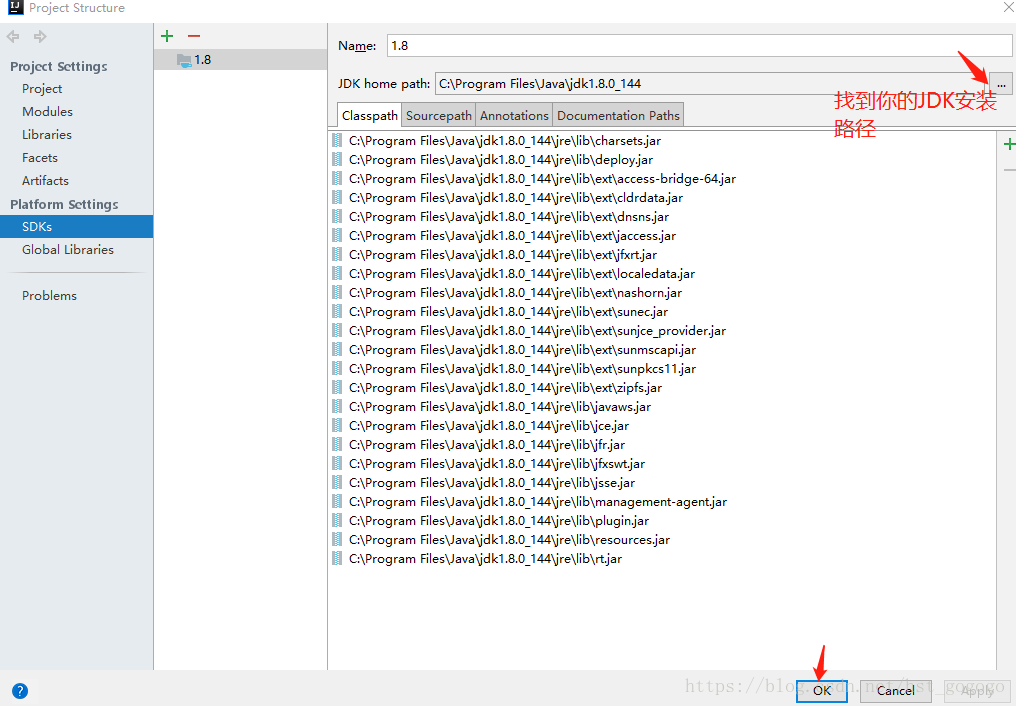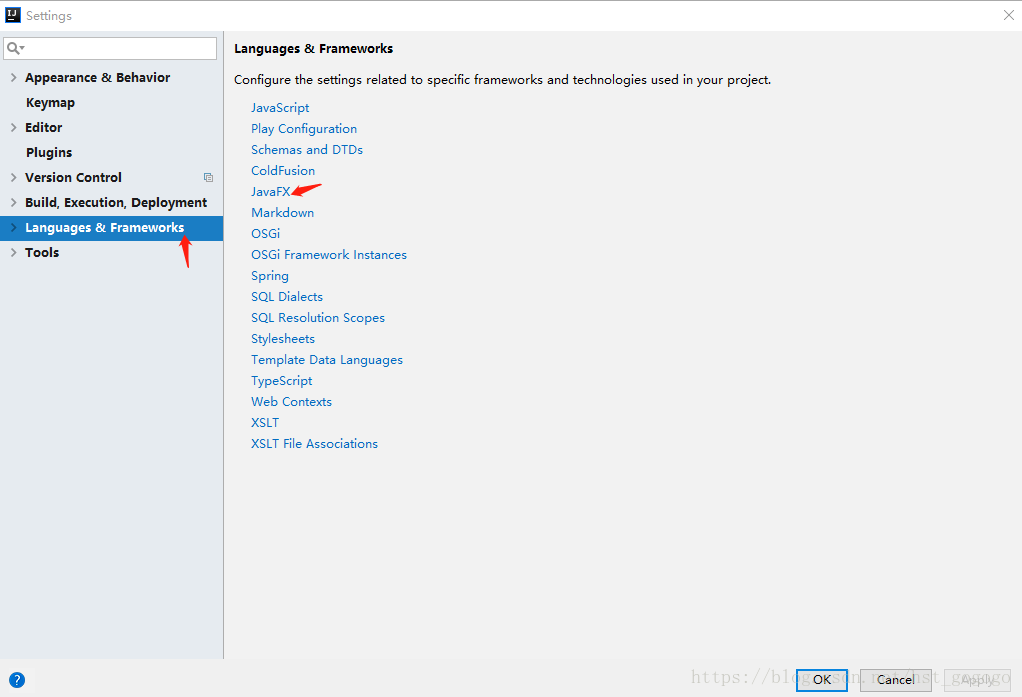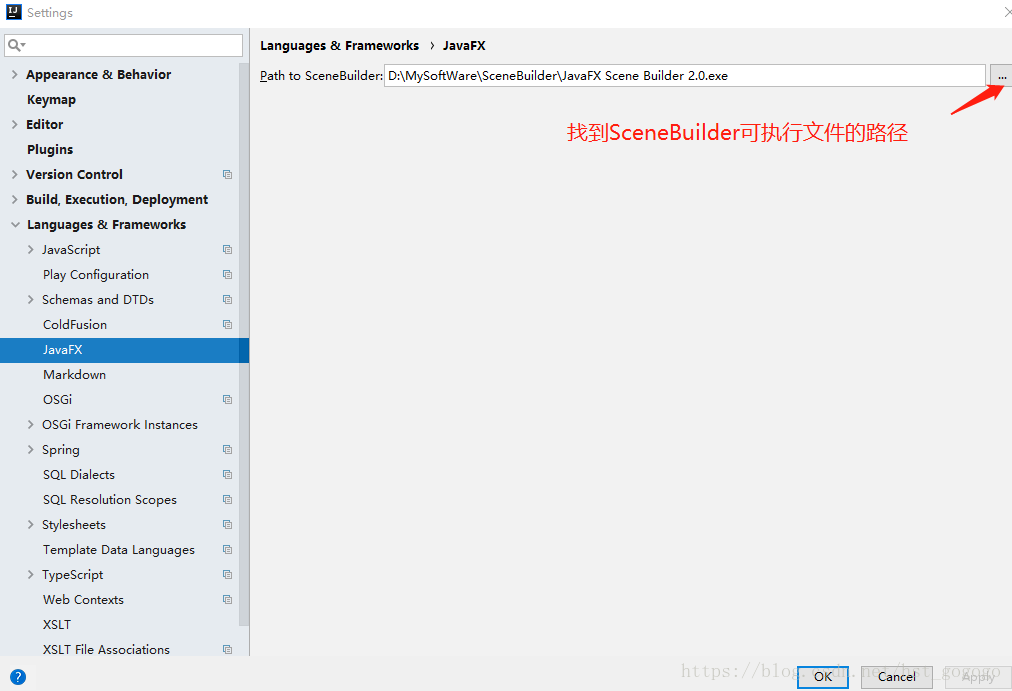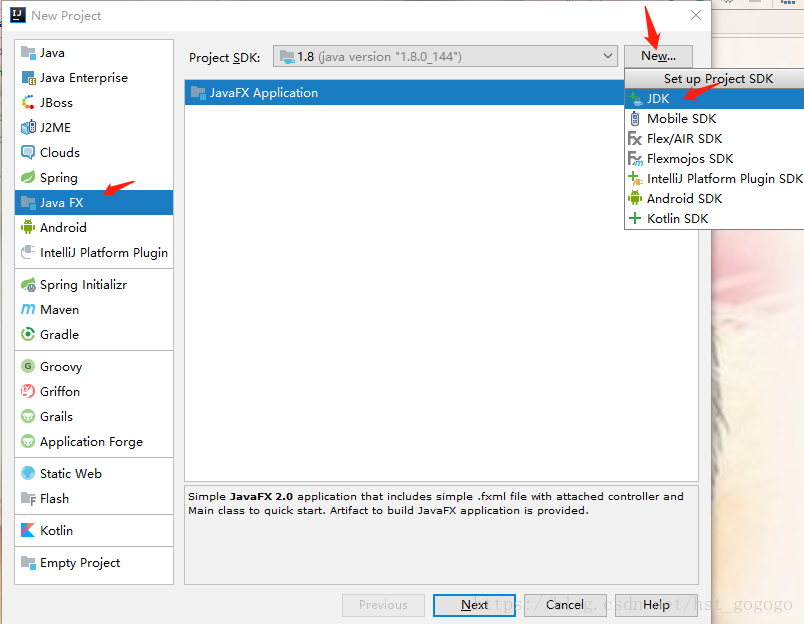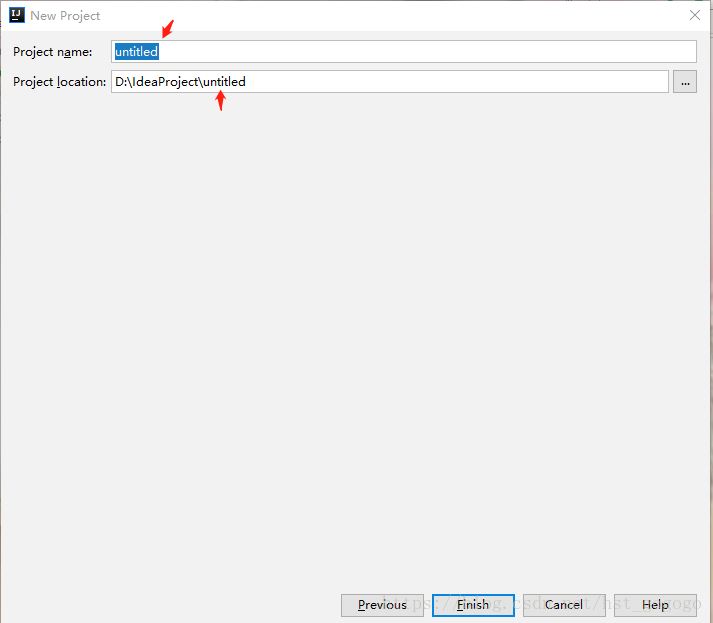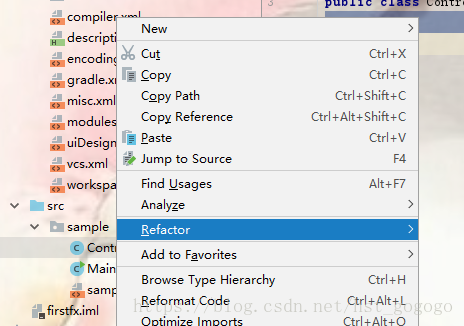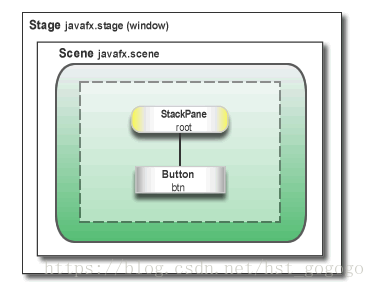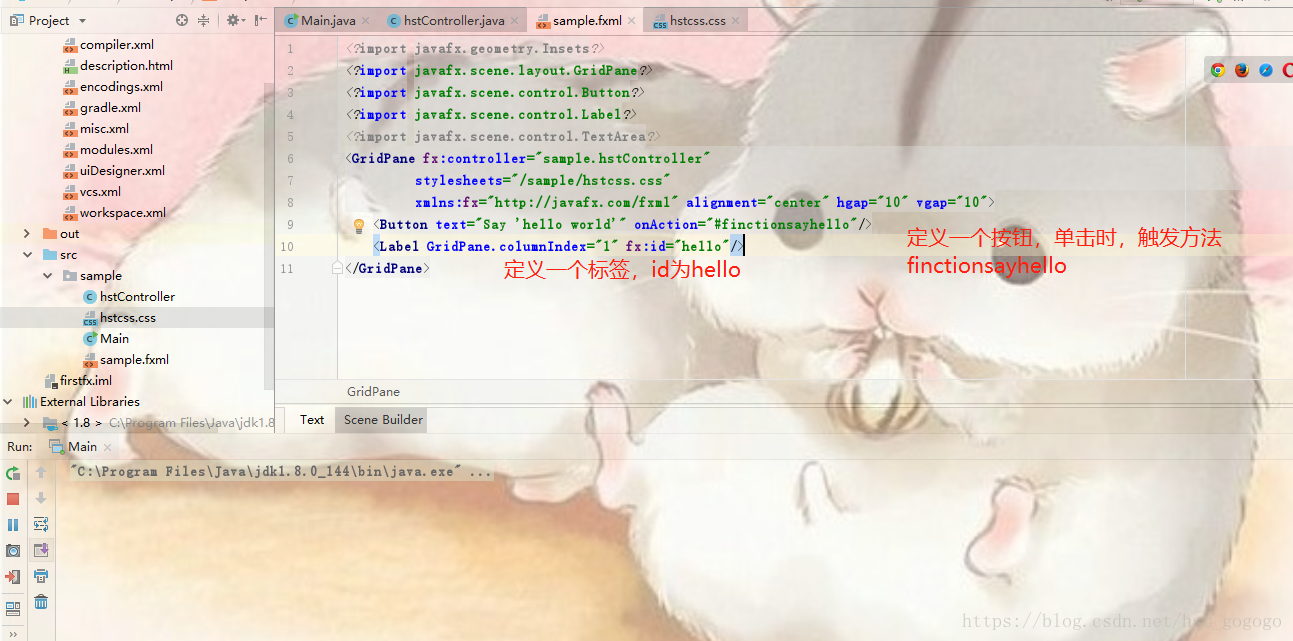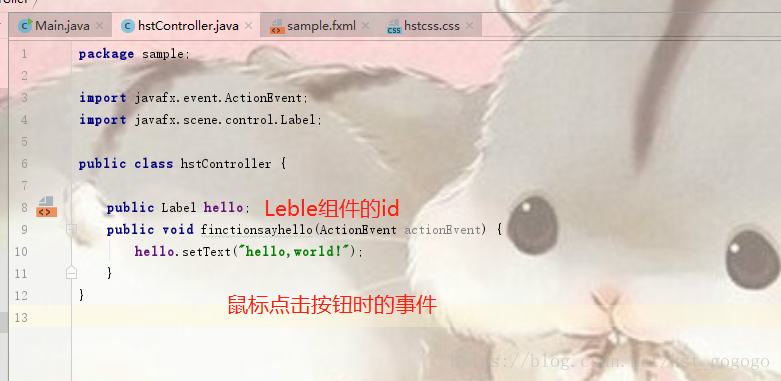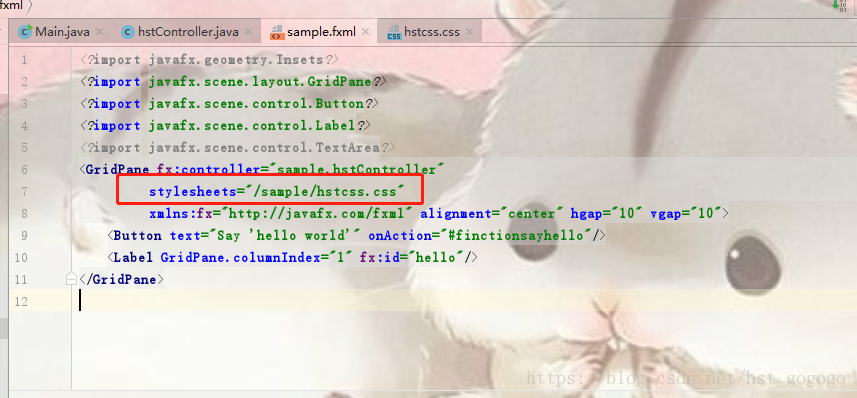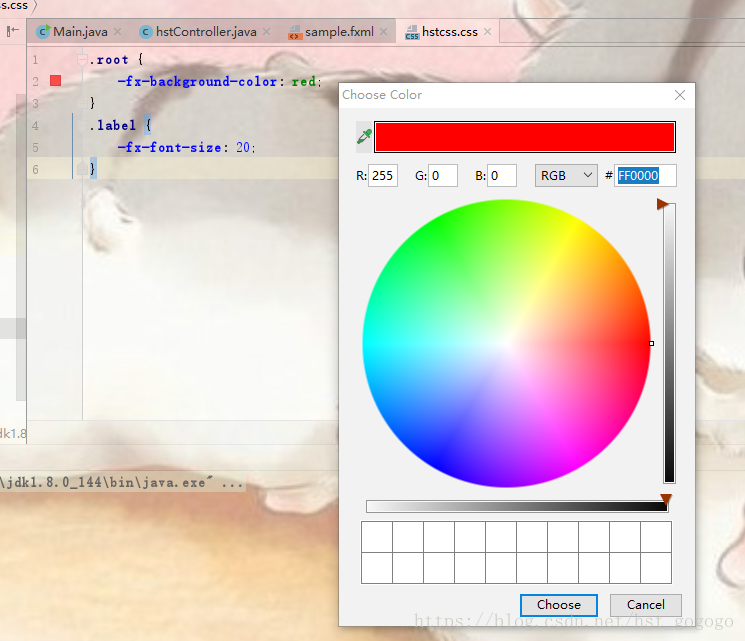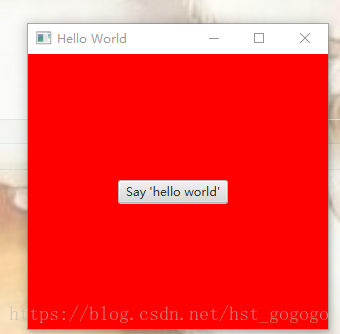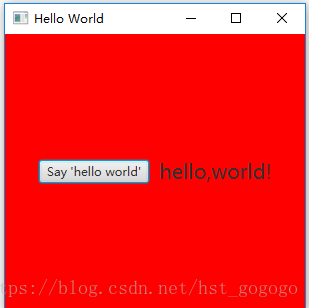以下操作过程参照官方文档实践,https://www.jetbrains.com/help/idea/preparing-for-javafx-application-development.html
1、安装JDK7以上(包括7)版本,更早的版本不支持JavaFX应用开发所需的 JavaFX SDK ;(下载地址:http://www.oracle.com/technetwork/java/javase/downloads/index.html)
2.安装 JavaFX Scene Builder(http://www.oracle.com/technetwork/java/javase/downloads/javafxscenebuilder-info-2157684.html)
3.在IDEA中启用 JavaFX 插件:Ctrl+Alt+S,点击plugin(插件),然后搜索fx,勾上JavaFx的复选框,OK
4.将IDEA的JDK定义为7以上的版本(包括7):Ctrl+Shift+Alt+S
5.指定Scene Builder的可执行文件的路径:Ctrl+Alt+S,调出“设置”的窗口,点击JavaFX

6.接下来,可以新建一个JavaFX项目啦,file---new---project,New...---JDK---JDK路径
输入项目名称和路径,finish
建好的工程目录是这样的:
7.如果需要,可以重命名Controller,选中文件,右键Refactor,Rename,Refactor
8.重命名之后,sample.fxml中的 GridPane fx:controller="sample.hstController" 也会随之改变
以下是根据文档实验的总结:注意:以下文件均可重命名,弄清楚彼此间的引用关系即可
---Main.java:包括一个start()方法和main()方法,start()方法是所有JavaFX应用程序的入口,是必需的;而当JavaFX应用程序是通过JavaFX Packager工具打包时,main()方法就不是必需的的了,因为JavaFX Package工具会将JavaFX Launcher嵌入到JAR文件中。该文件使用FXMLLoader类,该类负责加载FXML源文件sample.fxml并返回结果对象图,继承 了javafx.application.Application,通过stage和scene来定义UI容器,其中Stage是最顶层的javafx容器,Scene则是所有组件的容 器,它们的关系如下图(图片来源&&参考:https://blog.csdn.net/oQianQu/article/details/40662181):
--sample.fxml: fxml源文件,引用样式表和Controller、定义JavaFX组件等,即跟用户界面相关的定义都在这里
--Controller.java: 定义sample.fxml中的组件id并实现sample.fxml中事件引发的方法,主要用于键盘、鼠标事件的处理
分别选中“hello”和“finctionsayhello”,按下Alt+回车,快速在Controller中生成对应的属性和方法,单击左边的图标,可以快速跳到sample.fxml
在sample.fxml中的GridPane中添加stylesheet属性,并命名,然后选中样式表名,按下Alt+回车,可快速生成一个样式表文件
在样式表中添加样式:单击右边的小方框可以调出色板,选择不同的颜色
运行效果如下:
以上便是配置Javafx和运行第一个简单javafx实例的实践过程,如有谬误,还请指出